Без заголовка
23-05-2011 22:43
к комментариям - к полной версии
- понравилось!
Это цитата сообщения Mausinka Оригинальное сообщение
Урок. Делаем коллаж Sous-Bois. Корел + Jasc Animation Shop
 [показать]
[показать]
Оригинал урока ЗДЕСЬ
Перевод мой с официального разрешения автора урока.
Фильтры:
FM Tile Tools/Blend Emboss
dsb flux/Bright Noise
Penta.com/Jeans (устанавливаем в Unlimited)
kang 3/Mercedes Jellybean (устанавливаем в Unlimited)
Выделения @matou_Sous-Bois1.PspSelection и @matou_Sous-Bois2.PspSelection поместить в My PSP Files папку Элементы выбора (см. во вложении)
Материал выбираете свой.
Цвета переднего плана #f5f8d9 и фона #b3ce40 выбираете из своего клипарта.
1. Создаем документ 700х350. Заливаем линейным градиентом:
 [показать]
[показать]
2. Эффекты - эффекты искажения - пикселизация:
 [показать]
[показать]
Эффекты - эффекты краев - еще улучшить.
3. Слои - новый растровый слой. Выбор - выделить все.
Открыть изображение "пейзаж". Правка - копировать. Правка - вставить в выделенное. Отменить выделение.
4. В палитре слоев меняем режим наложения на Освещенность. Эффекты - подключаемые модули - FM Tile Tools/Blend Emboss:
 [показать]
[показать]
5. Слои - новый растровый слой. Залить темным цветом (цветом фона).
6. Выбор - выделить все - изменить - уменьшить на 3 пикселя. Правка - вырезать. Эффекты - 3D - вырез:
 [показать]
[показать]
Выбор - отменить выделение. Слои - слить видимые.
7. Изображение - изменить размер до 75% (изменить размер всех слоев галочку снять). Эффекты - 3D - тень:
 [показать]
[показать] [показать]
[показать]
8. Слои - новый растровый слой. Изображение - размеры холста:
 [показать]
[показать]
Заливаем линейным градиентом, изменяя угол на 0 градусов:
 [показать]
[показать]
9. Эффекты - эффекты искажения - полярные координаты:
 [показать]
[показать]
Эффекты - эффекты искажения - пикселизация как в п.2. Эффекты - эффекты краев - еще улучшить.
10. Выбор - Загрузить/сохранить выделенный элемент - Загрузить выделенный элемент с диска, выбираем @matou_Sous-Bois1:
 [показать]
[показать]
Эффекты - эффекты текстуры - жалюзи:
 [показать]
[показать]
Выделение не снимаем. Эффекты - 3D - тень: 0/0/75/55, цвет черный.
Выбор - инвертировать. Эффекты - 3D - тень: 0/0/75/55, цвет черный. Выбор - отменить выделение.
Слои - упорядочить вниз. Слои - слить видимые.
11. Открыть изображение "узор". Правка - копировать - вставить как новый слой.
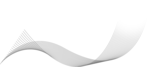
12. Открыть изображение "шарики". Правка - копировать - вставить как новый слой. Изображение - зеркальное отражение. Переместить вправо (см. пример)
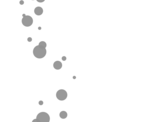
13. Слои - новый растровый слой. Выбор - Загрузить/сохранить выделенный элемент - Загрузить выделенный элемент с диска, выбираем @matou_Sous-Bois2:
 [показать]
[показать]
Заливаем выделение светлым цветом (цветом переднего плана):
 [показать]
[показать]
Выделение не снимаем. Выбор - изменить - уменьшить на 1 пикселей. Заливаем выделение темным цветом (цветом фона):
 [показать]
[показать]
14. Эффекты - эффекты текстуры - жалюзи, цвет черный (можете выбрать свой цвет):
 [показать]
[показать]
Настройка - резкость - повышение резкости. Выделение не снимаем.
Эффекты - 3D - внутренний скос:
 [показать]
[показать]
Выбор - отменить выделение. Эффекты - 3D - тень:
 [показать]
[показать] [показать]
[показать]
Назовем этот слой "анимация".
15. Открыть изображение "девушка". Изображение - изменить размер до 500 пикселей по высоте. Правка - копировать - вставить как новый слой. Располагаем слева (см. пример).
16. Слои - дублировать слой. Перейти на слой ниже (это слой с девушкой). Настройка - размытость - размытость по Гауссу, радиус: 25. Эффекты - 3D - тень: 0/0/75/55, цвет черный. Вот так выглядят слои.
 [показать]
[показать]
17. Перейти на слой выше. Слои - слить с нижним. Эффекты - 3D - тень: 0/0/75/55, цвет черный.
18. Слои - новый растровый слой. Изображение - размеры холста:
 [показать]
[показать]
Выбор - выделить все. Заполнить выделение светлым цветом (цветом переднего плана).
19. Выбор - изменить - уменьшить на 3 пикселя. Заполнить выделение темным цветом (цветом фона).
20. Слои - новый растровый слой. Выбор - изменить - уменьшить на 2 пикселей. Заполнить выделение линейным градиентом, угол 45, повторов 8:
 [показать]
[показать]
Эффекты - подключаемые модули - kang 3/Mercedes Jellybean с настройками по умолчанию:
 [показать]
[показать]
Настройка - резкость - повышение резкости. В палитре слоев меняем режим смешивания на Освещенность. Вот так выглядят слои:
 [показать]
[показать]
Выделение не снимаем.
21. Слои - слить с нижним. Выбор - изменить - уменьшить на 30 пикселей. Заполнить выделение темным цветом (цветом фона). Эффекты - 3D - тень: 0/0/75/55, цвет черный. Выделение не снимаем.
22. Выбор - изменить - уменьшить на 2 пикселей. Заполнить выделение линейным градиентом, угол 45, повторов 8 как в п. 20. Эффекты - подключаемые модули - Penta.com/Jeans : 62-15
23. Выбор - изменить - уменьшить на 11 пикселей. Заполнить выделение темным цветом (цветом фона).
24. Выбор - изменить - уменьшить на 2 пикселей. Правка - очистить. Выделение не снимать. Выбор - инвертировать.
Эффекты - 3D - тень: 0/10/75/55, цвет черный.
Эффекты - 3D - тень: 0/-10/75/55, цвет черный.
Выбор - отменить выделение.
25. Если вы не хотите делать анимацию, то просто сливаете видимые слои, подписываете свою работу, сохраняем в JPG и все! Работа готова.
АНИМАЦИЯ.
1. Встаем на слой "Анимация". Эффекты - подключаемые модули - dsb flux/Bright Noise:
 [показать]
[показать]
Если у вас нет этого плагина, то идем Настройка - добавить шум:
 [показать]
[показать]
2. Правка - специальное копирование - копировать слияние. Переходим в Jasc Animation Shop. Правка - вставить - как новая анимация. Это 1 кадр.
3. Перейти обратно в PSP (стоим все также на слое "анимация"). Отменить последнее действие. Эффекты - подключаемые модули - dsb flux/Bright Noise, 2 раза нажать на кнопку Mix:
 [показать]
[показать]
Или: настройка - добавить шум и просто меняем значение шума на ваше усмотрение:
 [показать]
[показать]
4. Правка - специальное копирование - копировать слияние. Переходим в Jasc Animation Shop. Правка - вставить - следующий фрейм. Это 2 кадр.
5. Перейти обратно в PSP (стоим все также на слое "анимация"). Отменить последнее действие. Эффекты - подключаемые модули - dsb flux/Bright Noise, 2 раза нажать на кнопку Mix. Или настройка - добавить шум и просто меняем значение шума на ваше усмотрение.
6. Правка - специальное копирование - копировать слияние. Переходим в Jasc Animation Shop. Правка - вставить - следующий фрейм. Это 3 кадр.
7. Проверяем анимацию. Если все устраивает сохраняем gif. Изменяем размер анимации по вашему усмотрению.
Вот и все! Работа готова!
Удачи!!!
Вариант с шумом без плагина:
 [показать]
[показать]
вверх^
к полной версии
понравилось!
в evernote
Это цитата сообщения Mausinka Оригинальное сообщение
Урок. Делаем коллаж Sous-Bois. Корел + Jasc Animation Shop
 [показать]
[показать]Оригинал урока ЗДЕСЬ
Перевод мой с официального разрешения автора урока.
Фильтры:
FM Tile Tools/Blend Emboss
dsb flux/Bright Noise
Penta.com/Jeans (устанавливаем в Unlimited)
kang 3/Mercedes Jellybean (устанавливаем в Unlimited)
Выделения @matou_Sous-Bois1.PspSelection и @matou_Sous-Bois2.PspSelection поместить в My PSP Files папку Элементы выбора (см. во вложении)
Материал выбираете свой.
Цвета переднего плана #f5f8d9 и фона #b3ce40 выбираете из своего клипарта.
1. Создаем документ 700х350. Заливаем линейным градиентом:
 [показать]
[показать]2. Эффекты - эффекты искажения - пикселизация:
 [показать]
[показать]Эффекты - эффекты краев - еще улучшить.
3. Слои - новый растровый слой. Выбор - выделить все.
Открыть изображение "пейзаж". Правка - копировать. Правка - вставить в выделенное. Отменить выделение.
4. В палитре слоев меняем режим наложения на Освещенность. Эффекты - подключаемые модули - FM Tile Tools/Blend Emboss:
 [показать]
[показать]5. Слои - новый растровый слой. Залить темным цветом (цветом фона).
6. Выбор - выделить все - изменить - уменьшить на 3 пикселя. Правка - вырезать. Эффекты - 3D - вырез:
 [показать]
[показать]Выбор - отменить выделение. Слои - слить видимые.
7. Изображение - изменить размер до 75% (изменить размер всех слоев галочку снять). Эффекты - 3D - тень:
 [показать]
[показать] [показать]
[показать]8. Слои - новый растровый слой. Изображение - размеры холста:
 [показать]
[показать]Заливаем линейным градиентом, изменяя угол на 0 градусов:
 [показать]
[показать]9. Эффекты - эффекты искажения - полярные координаты:
 [показать]
[показать]Эффекты - эффекты искажения - пикселизация как в п.2. Эффекты - эффекты краев - еще улучшить.
10. Выбор - Загрузить/сохранить выделенный элемент - Загрузить выделенный элемент с диска, выбираем @matou_Sous-Bois1:
 [показать]
[показать]Эффекты - эффекты текстуры - жалюзи:
 [показать]
[показать]Выделение не снимаем. Эффекты - 3D - тень: 0/0/75/55, цвет черный.
Выбор - инвертировать. Эффекты - 3D - тень: 0/0/75/55, цвет черный. Выбор - отменить выделение.
Слои - упорядочить вниз. Слои - слить видимые.
11. Открыть изображение "узор". Правка - копировать - вставить как новый слой.
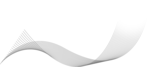
12. Открыть изображение "шарики". Правка - копировать - вставить как новый слой. Изображение - зеркальное отражение. Переместить вправо (см. пример)
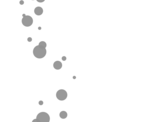
13. Слои - новый растровый слой. Выбор - Загрузить/сохранить выделенный элемент - Загрузить выделенный элемент с диска, выбираем @matou_Sous-Bois2:
 [показать]
[показать]Заливаем выделение светлым цветом (цветом переднего плана):
 [показать]
[показать]Выделение не снимаем. Выбор - изменить - уменьшить на 1 пикселей. Заливаем выделение темным цветом (цветом фона):
 [показать]
[показать]14. Эффекты - эффекты текстуры - жалюзи, цвет черный (можете выбрать свой цвет):
 [показать]
[показать]Настройка - резкость - повышение резкости. Выделение не снимаем.
Эффекты - 3D - внутренний скос:
 [показать]
[показать]Выбор - отменить выделение. Эффекты - 3D - тень:
 [показать]
[показать] [показать]
[показать]Назовем этот слой "анимация".
15. Открыть изображение "девушка". Изображение - изменить размер до 500 пикселей по высоте. Правка - копировать - вставить как новый слой. Располагаем слева (см. пример).
16. Слои - дублировать слой. Перейти на слой ниже (это слой с девушкой). Настройка - размытость - размытость по Гауссу, радиус: 25. Эффекты - 3D - тень: 0/0/75/55, цвет черный. Вот так выглядят слои.
 [показать]
[показать]17. Перейти на слой выше. Слои - слить с нижним. Эффекты - 3D - тень: 0/0/75/55, цвет черный.
18. Слои - новый растровый слой. Изображение - размеры холста:
 [показать]
[показать]Выбор - выделить все. Заполнить выделение светлым цветом (цветом переднего плана).
19. Выбор - изменить - уменьшить на 3 пикселя. Заполнить выделение темным цветом (цветом фона).
20. Слои - новый растровый слой. Выбор - изменить - уменьшить на 2 пикселей. Заполнить выделение линейным градиентом, угол 45, повторов 8:
 [показать]
[показать]Эффекты - подключаемые модули - kang 3/Mercedes Jellybean с настройками по умолчанию:
 [показать]
[показать]Настройка - резкость - повышение резкости. В палитре слоев меняем режим смешивания на Освещенность. Вот так выглядят слои:
 [показать]
[показать]Выделение не снимаем.
21. Слои - слить с нижним. Выбор - изменить - уменьшить на 30 пикселей. Заполнить выделение темным цветом (цветом фона). Эффекты - 3D - тень: 0/0/75/55, цвет черный. Выделение не снимаем.
22. Выбор - изменить - уменьшить на 2 пикселей. Заполнить выделение линейным градиентом, угол 45, повторов 8 как в п. 20. Эффекты - подключаемые модули - Penta.com/Jeans : 62-15
23. Выбор - изменить - уменьшить на 11 пикселей. Заполнить выделение темным цветом (цветом фона).
24. Выбор - изменить - уменьшить на 2 пикселей. Правка - очистить. Выделение не снимать. Выбор - инвертировать.
Эффекты - 3D - тень: 0/10/75/55, цвет черный.
Эффекты - 3D - тень: 0/-10/75/55, цвет черный.
Выбор - отменить выделение.
25. Если вы не хотите делать анимацию, то просто сливаете видимые слои, подписываете свою работу, сохраняем в JPG и все! Работа готова.
АНИМАЦИЯ.
1. Встаем на слой "Анимация". Эффекты - подключаемые модули - dsb flux/Bright Noise:
 [показать]
[показать]Если у вас нет этого плагина, то идем Настройка - добавить шум:
 [показать]
[показать]2. Правка - специальное копирование - копировать слияние. Переходим в Jasc Animation Shop. Правка - вставить - как новая анимация. Это 1 кадр.
3. Перейти обратно в PSP (стоим все также на слое "анимация"). Отменить последнее действие. Эффекты - подключаемые модули - dsb flux/Bright Noise, 2 раза нажать на кнопку Mix:
 [показать]
[показать]Или: настройка - добавить шум и просто меняем значение шума на ваше усмотрение:
 [показать]
[показать]4. Правка - специальное копирование - копировать слияние. Переходим в Jasc Animation Shop. Правка - вставить - следующий фрейм. Это 2 кадр.
5. Перейти обратно в PSP (стоим все также на слое "анимация"). Отменить последнее действие. Эффекты - подключаемые модули - dsb flux/Bright Noise, 2 раза нажать на кнопку Mix. Или настройка - добавить шум и просто меняем значение шума на ваше усмотрение.
6. Правка - специальное копирование - копировать слияние. Переходим в Jasc Animation Shop. Правка - вставить - следующий фрейм. Это 3 кадр.
7. Проверяем анимацию. Если все устраивает сохраняем gif. Изменяем размер анимации по вашему усмотрению.
Вот и все! Работа готова!
Удачи!!!
Вариант с шумом без плагина:
 [показать]
[показать]
Серия сообщений "~ Делаем коллаж ~":
Часть 1 - Урок. Делаем коллаж "Обещай мне"
Часть 2 - Урок. Делаем коллаж С Рождеством
...
Часть 19 - Урок. Делаем коллаж Стиль!
Часть 20 - Урок. Fashion Style. Корел + Jasc Animation Shop
Часть 21 - Урок. Делаем коллаж Sous-Bois. Корел + Jasc Animation Shop
Часть 22 - Урок. Делаем коллаж Регата. Корел + Jasc Animation Shop
Часть 23 - Урок. Делаем коллаж Направление. Корел + Jasc Animation Shop
Вы сейчас не можете прокомментировать это сообщение.
Дневник Без заголовка | I_v_a_ - Пока дышу - надеюсь... |
Лента друзей I_v_a_
/ Полная версия
Добавить в друзья
Страницы:
раньше»